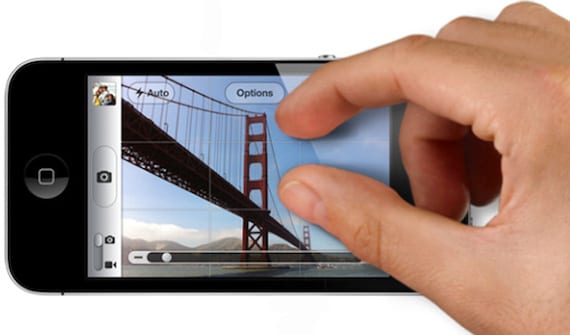
Aj keď vždy hovoríme, že operačné systémy Apple sú intuitívne, existujú niektoré skratky a gestá, ktoré nie sú také intuitívne ako by sme chceli, ale to skutočne urýchli používanie zariadenia.
Urobíme zoznam desiatich, ktoré považujem za najpoužívanejšie a najvýhodnejšie. Odborní používatelia sa už v tejto téme nemajú čo učiť, ale možno nám môžu pomôcť s niektorými skratkami jeho úrody, odporúčam vám ich zdieľať!
10. Potiahnutím nadol obnovíte stránku
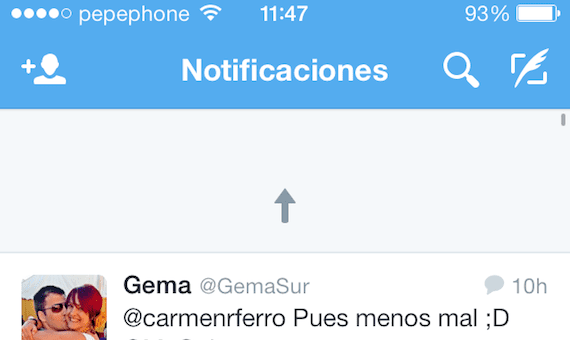
Prvý to uľahčuje, hodte na osvieženie. Toto gesto, napriek tomu, že je tu dlho, nie je pre nováčika vždy zrejmé. Ak hľadáte webovú stránku, e-mail v doručenej pošte alebo v inej aplikácii a chcete aktualizovať obsah, stačí ich stiahnuť. Uvidíte šípku alebo ikonu (Závisí to od aplikácie) v hornej časti, ktorá po dostatočnom vytiahnutí bude znamenať, že sa začne aktualizovať obsah (musíte ju ťahať, kým ju neukáže, aby ste zabránili obnoveniu aplikácie pri pokuse o ďalšie gesto )
9. Potiahnutím bokom zobrazíte možnosti v správach a pošte
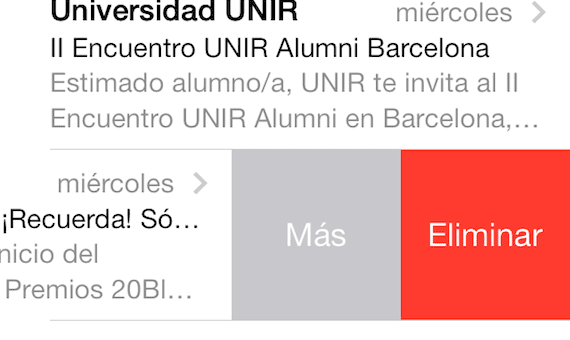
Čisté rozhranie systému iOS obetuje informácie. Ak chcete vidieť v priečinku Správy čas odosielania alebo prijímania správy zobrazíte časovú pečiatku tak, že po nej prejdete prstom doprava.
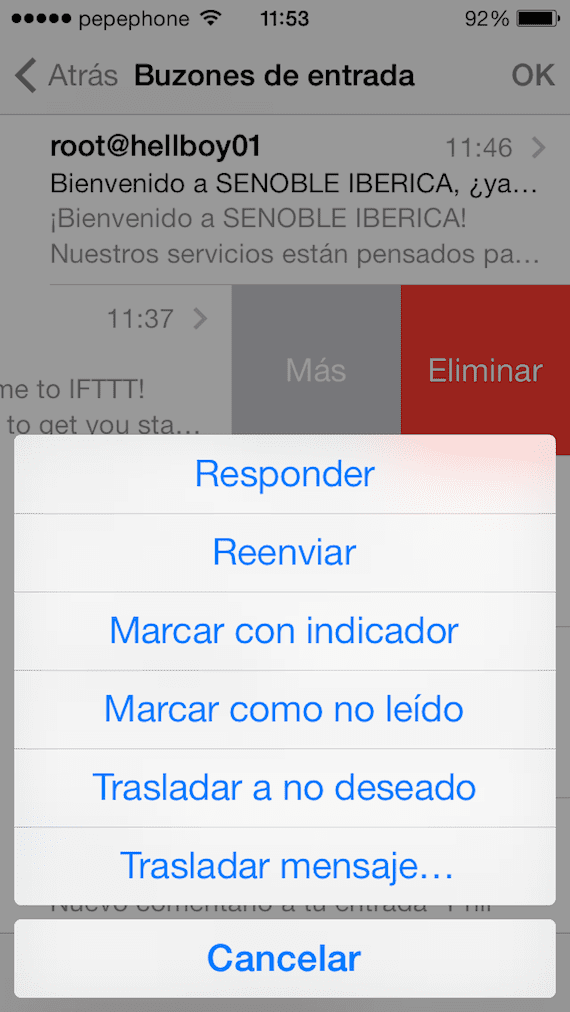
V aplikácii Mail môžete posunutím e-mailu doprava zobraziť možnosti „Viac“, ktoré umožňujú odpovedanie, preposielanie, označovanie atď. a „Odstrániť“.
8. Potiahnutím do strany sa vrátite na predchádzajúcu obrazovku
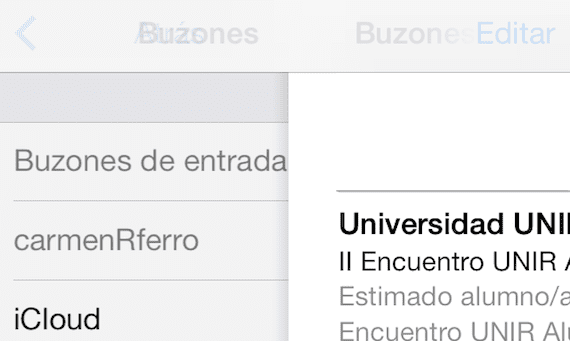
Toto konkrétne gesto funguje v mnohých rôznych aplikáciách, ako sú Mail, Správy, Nastavenia, Poznámky a Safari. Ak sa chcete vrátiť späť na obrazovku, napríklad z aktuálnej správy iba do svojej poštovej schránky klepnite na obrazovku zľava doprava. Môžete sa pozrieť na predchádzajúcu obrazovku alebo na ňu úplne prepnúť.
7. Prejdite na domovskú obrazovku a vykonajte viac úloh naraz

Klikanie dvakrát na tlačidle Domov, máme prístup k rozhraniu multitaskingu, kde môžeme zavrieť otvorené programy dva na dva alebo tri na tri, pre ne stačí označiť obrazovky a vysunúť ich, ak to urobíte dvoma prstami na dvoch úlohách, vy v tom čase ich zatvorte.
6. Zmena jazyka klávesnice jedným klepnutím
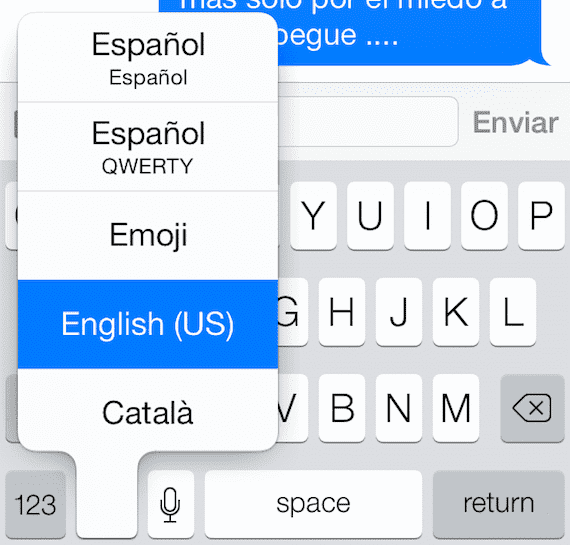
Ak zvyčajne píšete vo viacerých jazykoch a nechcete automatickú opravu odstraňovať, môžete si zvoliť načítať rôzne slovníky a tak musíte iba zvoliť jazyk, než začnete písať. Ak chcete zmeniť jazyk, stačí stlačiť a podržať ikonu sveta na klávesnici a prejsť prstom po požadovanom jazyku, čím ho dosiahnete.
5. Píšte rýchlejšie veľké písmená, čísla a symboly
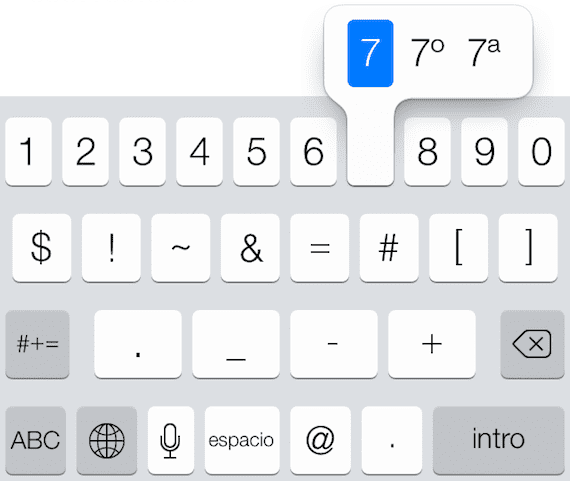
Ak sa vám nepáči, že máte stlačené Shift, aby ste dostali veľké písmeno, alebo tlačidlo s librou, aby ste dostali číslo, existuje rýchlejšia cesta. Stlačte tlačidlo číselné tlačidlo a presuňte ho na číslo, ktoré chcete vložiť a bude to napísané a obrazovka sa vráti do normálu. Pre ostatné možnosti funguje rovnako a je to oveľa ľahší a rýchlejší spôsob ako zadávanie špeciálnych znakov.
Štyri. Zmena alebo presun udalostí v Kalendári
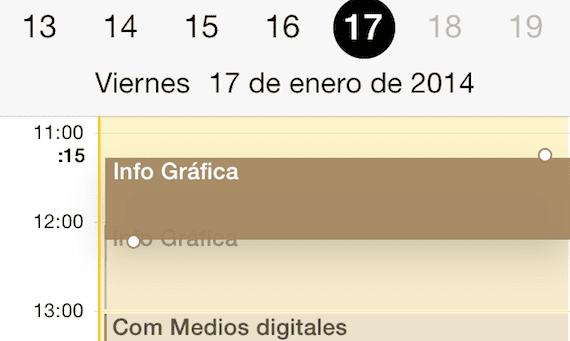
V aplikácii Kalendár možno udalosti presúvať rovnako ako ikony na domovskej obrazovke zariadenia iPhone. Stlačte a podržte udalosť v režime denného zobrazenia a objaví sa dvojbodkahore a dole okolo políčka, ktoré obmedzuje udalosť. Potom môžete pretiahnutím okrajov nahor alebo nadol zmeniť trvanie udalosti, alebo klepnúť a pretiahnuť celú udalosť a celú ju posunúť o hodinu alebo deň.
3. Stlačením a podržaním tlačidla Nová pošta zobrazíte koncepty
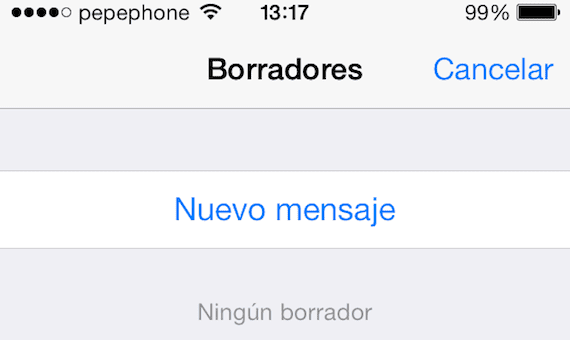
Ich koncepty e-mailov môžete zobraziť z hlavnej ponuky e-mailov. Ak sa tam chcete dostať rýchlejšie, stlačte a podržte tlačidlo „Napísať správu“ v pravom dolnom rohu a vstúpite do zoznamu konceptov.
dva . Stlačením a podržaním tlačidla späť v prehliadači Safari zobrazíte históriu prehliadania.
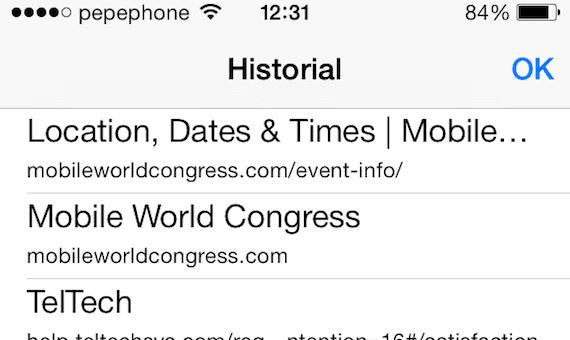
Chcete vidieť posledné navštívené webové stránky? Toto tlačidlo späť môžete stlačiť znova a znova, alebo ho iba podržať a získať prístup k celej histórii. Toto funguje v Safari ako Chrome.
1. Kliknutím na hodiny sa vrátite späť na začiatok
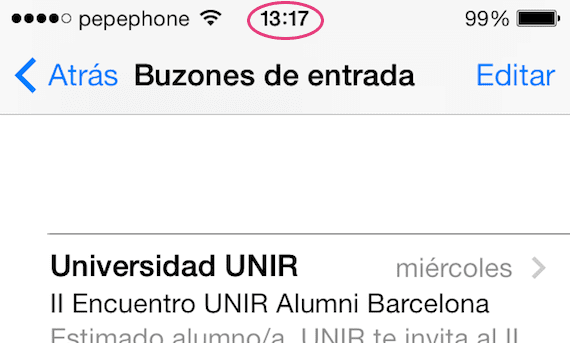
Ak čítate webovú stránku, článok alebo iný dlhý text v ľubovoľnej aplikácii, nemusíte ručne posúvať celú cestu nahor. Stačí klepnúť na ikonu hodín v hornej časti obrazovky a môžete ísť priamo hore.
Y zatiaľ kompilácia, teraz je rad na tebe, aby si nám poskytol viac informácií o použitých skratkách.
Viac informácií - Správca obrázkov Ember už má aplikáciu pre zariadenia so systémom iOS

Úžasné. Niektorí ho nepoznali. Vďaka.
«Stlačte číselné tlačidlo a presuňte ho na číslo, ktoré chcete vložiť»
Prosím, mohol by mi to niekto vysvetliť.
Stlačením klávesu, ktorý sa mení na číslo, a jeho podržaním uvidíte, že klávesnica sa stane číslom jeden, bez toho aby ste ho pustili, choďte na vrchol čísla, ktoré chcete napísať, a keď ste v ňom, uvoľnite ... vrátite sa na panel na písanie ... jasnejší?
Vďaka,
Porovnávať iPhone s Ferrari je príliš veľa, iPhone zďaleka vyhráva a ak ich porovnáme s poslednými tromi rokmi ... Hehehe si je istý, že F. Alonso by to pre iPhone zmenil